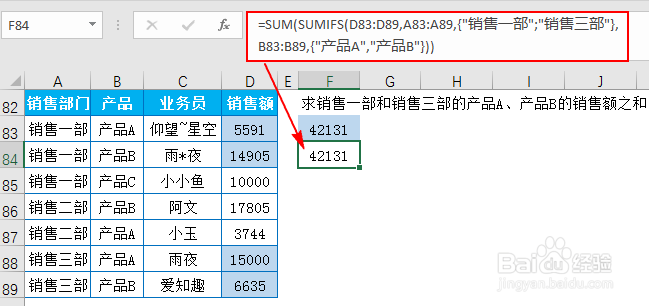1、求大于等于10000的销售额之和输入公式:=SUMIFS(D2:D8,D2:D8,">=10000")
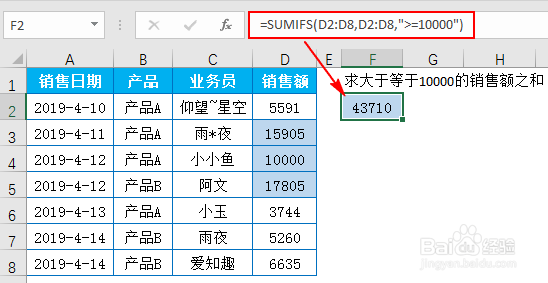
2、求日期为“2019-4-12”的销售额之和输入公式:=SUMIFS(D11:D17,A11:A17,"2019-4-12")

3、求除业务员“雨夜”之外的销售额之和输入公式:=SUMIFS(D20:D26,C20:C26,"<>雨夜")
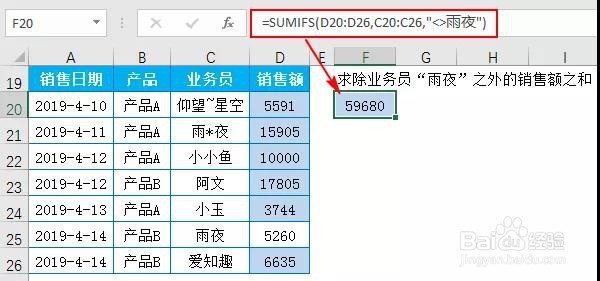
4、求在销售额[10000,15000]之间的和输入公式:=SUMIFS(D29:D35,D29:D35,">=10000",D29:D35,"<=15000")求和区域:D29:D35条件区域1:D29:D35条件1:>=10000条件区域2:D29:D35条件2:<=15000
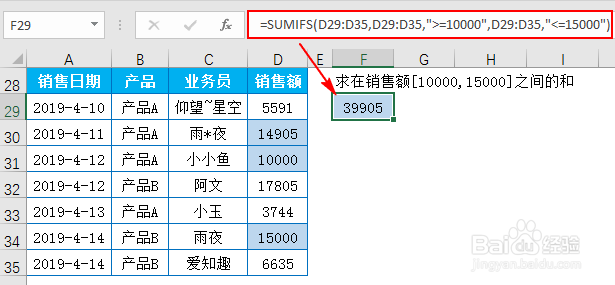
5、求销售一部大于等于10000的销售额之和输入公式:=SUMIFS(D38:D44,A38:A44,"销售一部",D38:D44,">=10000")求和区域:D38:D44条件区域1:A38:A44条件1:销售一部条件区域2:D38:D44条件2:>=10000
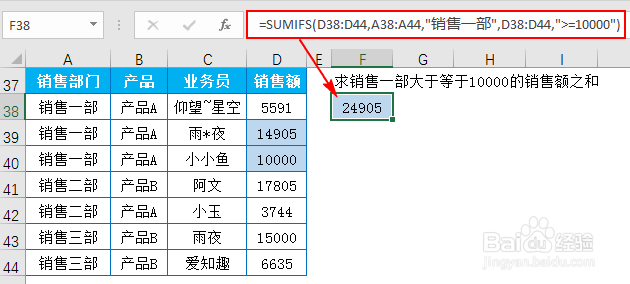
6、代替查找函数实现查找功能输入公式:=SUMIFS(D47:D53,A47:A53,"销售二部",B47:B53,"产品A")使用函数SUMIFS实现查找功能的注意事项:①条件区域的数据必须是唯一的(因为函数SUMIFS是求和函数,如果条件区域的数据不是唯一的,其返回的结果是它们的和);②查询的结果必须是数字。
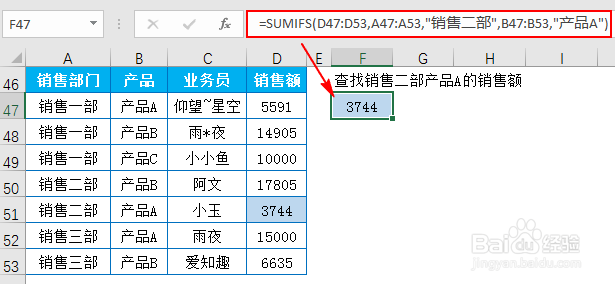
7、求包含*的业务员的销售额之和输入公式:=SUMIFS(D56:D62,C56:C62,"*~**")星号(*)作为通配符,匹配任意一串字符,在查找包含其本身时,需要在前面加~。
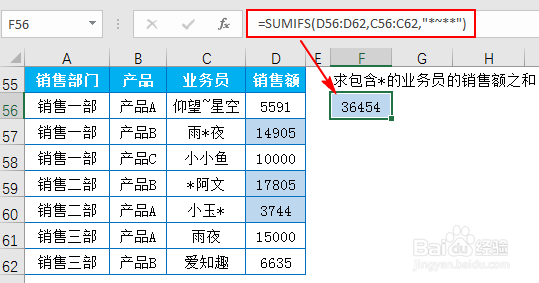
8、求销售一部产品A和产品C的销售额之和输入公式:=SUM(SUMIFS(D65:D71,A65:A71,"销售一部",B65:B71,{"产品A";"产品C"}))函数SUMIFS部分求出的是销售一部产品A的销售额和产品C的销售额,返回{5591;10000}用函数SUM求和。
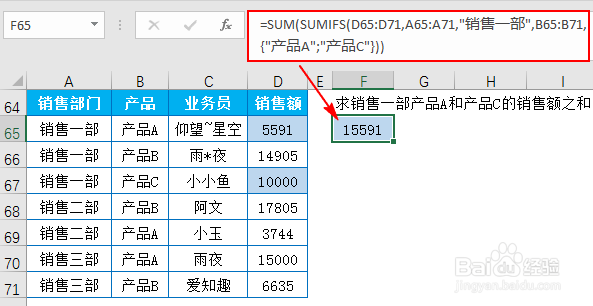
9、求销售一部产品A和销售二部产品B的销售额之和输入公式:=SUM(SUMIFS(D74:D80,A74:A80,{"销售一部";"销售二部"},B74:B80,{"产品A";"产品B"}))函数SUMIFS部分求出的是销售一部产品A的销售额5591和销售二部产品B的销售额17805,返回{5591;17805}用函数SUM求和。
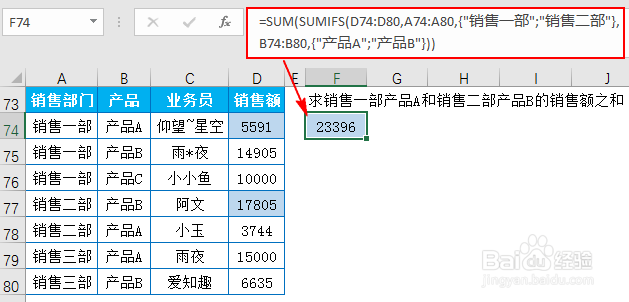
10、求销售一部和销售三部的产品A、产品B的销售额之和输入公式:=SUM(SUMIFS(D83:D89,A83:A89,{"销售一部","销售三部"},B83:B89,{"产品A";"产品B"}))注意常量数组中逗号(,)与分号(;)的用法。"销售一部"和"销售三部"中间用的是逗号(,)"产品A"和"产品B"中间用的是分号(;)返回的是销售一部产品A和销售三部产品A、销售一部产品B和销售三部产品B的销售额,即返回{5591,15000;14905,6635}用函数SUM求和。
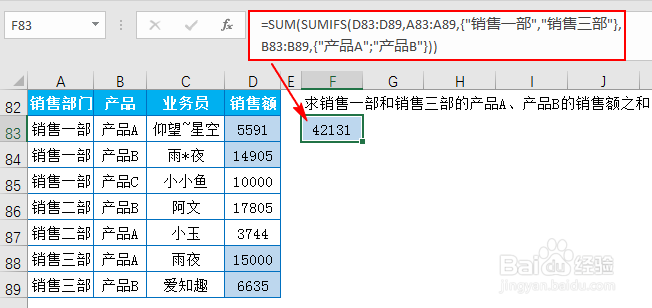
11、也可以将他们间的符号对换,"销售一部"和"销售三部"中间用分号(;)"产品A"和"产品B"中间用逗号(,)返回的是销售一部产品A和产品B、销售三部产品A和产品B的销售额即返回{5591,14905;15000,6635}用函数SUM求和。输入公式:=SUM(SUMIFS(D83:D89,A83:A89,{"销售一部";"销售三部"},B83:B89,{"产品A","产品B"}))

12、个人建议最终效果如图所示。